MPEG (Группа экспертов по движущимся изображениям) - это название семейства стандартов, используемых для кодирования аудиовизуальной информации (например, фильмов, видео, музыки) в цифровом сжатом формате. С очень сложными методами сжатия, файлы MPEG намного меньше для того же качества.
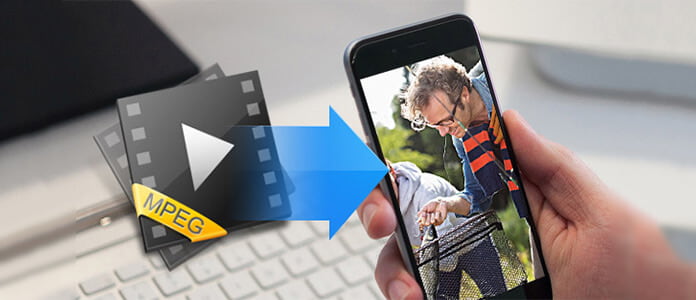
Apple iPhone поддерживает воспроизведение видео MP4 и H.264. Если вы хотите насладиться видео MPEG (MPEG-1 / MPEG-2) на iPhone, вам нужна помощь профессионального конвертера MPEG в iPhone. Aiseesoft iPhone Movie Converter является лучшим Конвертер MPEG в iPhone чтобы помочь вам насладиться видео MPEG на iPhone. Это руководство поможет вам шаг за шагом успешно конвертировать MPEG в iPhone видео.
Шаг 1 Установите конвертер MPEG в iPhone
Во-первых, вам нужно бесплатно скачать этот конвертер MPEG в iPhone и установить программу на свой компьютер. После запуска приложения вы можете увидеть интерфейс, как показано ниже.

Шаг 2 Добавить видео MPEG
Вы можете нажать кнопку «Добавить файл», чтобы ввести файл MPEG, который вы хотите конвертировать.

Это программное обеспечение для преобразования MPEG в iPhone предоставляет пользователям встроенный проигрыватель, который может помочь вам предварительно просмотреть видеоэффект. Когда ваше видео воспроизводится, вы можете сделать отличные снимки, нажав на значок камеры.
Шаг 3 Настройка выходного видеоэффекта
Если вы не удовлетворены видеоэффектом MPEG, этот конвертер MPEG в iPhone предоставляет вам мощные функции редактирования видео.

Вы можете нажать значок «Клип» в главном меню, чтобы открыть окно обрезки. Затем вы можете установить время начала и окончания, чтобы указать длину видео.

Также вы можете установить яркость, контрастность, насыщенность, оттенок и громкость в окне эффектов, добавить водяной знак текста / изображения в окне водяного знака и обрезать видеокадр в окне обрезки.
Шаг 4 Выберите выходной формат iPhone
Теперь вы можете щелкнуть раскрывающийся список «Профиль», чтобы выбрать выходной формат iPhone для видео MPEG. Например, вы можете выбрать «Apple iPhone> iPhone MPEG4 Video (* .mp4)».
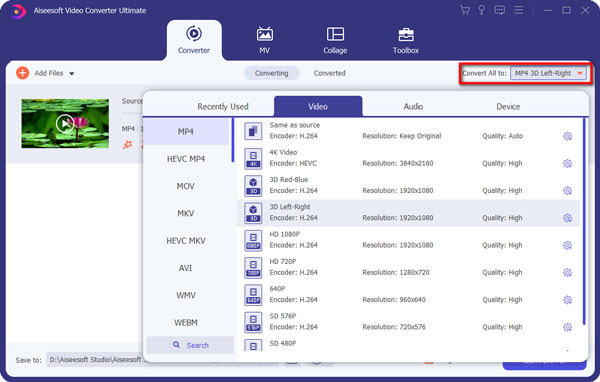
Также вы можете установить многочисленные настройки вывода, нажав кнопку «Настройки». В этом окне вы можете установить видеокодер, частоту кадров, битрейт видео, разрешение, кодировщик аудио, частоту дискретизации, каналы, битрейт аудио и соотношение сторон.
Шаг 5 Конвертировать MPEG в iPhone
Последний шаг - нажать кнопку «Преобразовать» в главном меню, чтобы преобразовать исходное видео MPEG в форматы видео и аудио, совместимые с iPhone. И этот замечательный конвертер MPEG в iPhone принесет вам замечательное видео с iPhone с превосходным качеством вывода через несколько минут.